Modules / Canaux (Design Reuse) : Différence entre versions
| Ligne 1 : | Ligne 1 : | ||
| − | Les parties de circuit, appelées modules, peuvent être utilisées plusieurs fois dans TARGET à partir de la | + | Les parties de circuit, appelées modules, peuvent être utilisées plusieurs fois dans TARGET à partir de la V31, y compris le layout. Dans le même circuit, on parle souvent de plusieurs canaux. Mais les modules enregistrés peuvent également être réutilisés dans de nouveaux projets. On parle alors de "Design Reuse".<br><br> |
| − | Il faut d'abord définir un [[module]], voire le regrouper. [[ | + | Il faut d'abord définir un [[module]], voire le regrouper. [[Sélectionner]] (de préférence dans le schéma électrique) une partie du circuit avec des composants et des signaux. Dans le menu "Modules", sélectionnez à cet effet l'option "Regrouper les éléments sélectionnés comme un module...". Donnez un nom significatif au module afin de pouvoir le reconnaître à coup sûr si vous ne souhaitez peut-être l'utiliser que quelque temps plus tard. Les éléments sélectionnés sont alors considérés ensemble comme un module. TARGET a en outre inclus tous les boîtiers existants dans le circuit imprimé ainsi que toutes les pistes conductrices judicieusement adaptées.<br><br> |
[[Image:ModuleA_FR.png|Regrouper le module]]<br> | [[Image:ModuleA_FR.png|Regrouper le module]]<br> | ||
(Image 1: Regrouper le module)<br><br> | (Image 1: Regrouper le module)<br><br> | ||
| − | + | Dans le menu "Modules", vous pouvez maintenant enregistrer le module dans un fichier au format MXF (Module eXchange Format). Pour ce faire, sélectionnez dans le menu "Modules" l'option "Exporter le module...":<br><br> | |
| − | [[ | + | [[Image:ModuleB_FR.png|Sélectionner un module]]<br> |
| − | ( | + | (Image 2: Sélectionner un module pour l'export)<br><br> |
| − | TARGET | + | TARGET vous propose alors de sauvegarder le nom du module également comme nom de fichier. Vous pouvez définir librement le répertoire dans lequel se trouvent tous vos modules dans les réglages (INI).<br><br>. |
| − | + | Si vous souhaitez ensuite, avec l'option "Importer un module..." dans le menu "Modules", TARGET place automatiquement un module enregistré à droite de votre circuit. S'il n'y a plus de place à cet endroit, il sera placé à gauche, en haut ou en bas. Sur une page de schéma de circuit vide, le module est inséré au centre. Activez ce bouton pour marquer complètement le module chargé et le déplacer ensuite à l'endroit souhaité :<br><br>. | |
| − | [[ | + | [[Image:ModuleComplet.png|Module complet]]<br> |
| − | ( | + | (Image 3: Sélectionner un module complet)<br><br> |
| − | + | Tous les noms de composants ont été incrémentés, le cas échéant, de sorte qu'ils n'entrent pas en collision avec des noms de composants existants. Les noms de signaux ont été suivis d'un "_(1)" ou d'un "_(2)", etc. au cas où il y aurait eu des collisions avec des noms de signaux existants. Vous devez alors établir manuellement les connexions nécessaires avec les signaux du projet existant en utilisant des pistes de signal vertes. Ou vous pouvez simplement renommer les nouveaux noms de signaux avec la touche [v] pour renommer:<br><br>. | |
| − | [[ | + | [[Image:ModulRenameSig.png|Signal GND umbenennen]]<br> |
(Bild 4: Signal "GND_(1)" durch Umbenennen an "GND" anschließen)<br><br> | (Bild 4: Signal "GND_(1)" durch Umbenennen an "GND" anschließen)<br><br> | ||
Das Layout verschieben Sie genauso, wie oben für den Schaltplan beschrieben. Wenn Ihnen einige vorverlegte Leiterbahnen im Layout des Moduls nicht gefallen, können Sie sie einfach löschen. Diese verwandeln sich dabei in Luftlinien und können passend neu verlegt werden. Sie können auch das gesamnte Modul selektieren und die Taste [Entf] tippen, um die Leiterbahnen komplett zu entfernen. Achtung: Bei einem weiteren Druck auf [Entf] verschwinden auch die Gehäuse! Die Leiterbahnen zu entfernen könnte ermöglichen, die Gehäuse passend zu verschieben und dann neu zu verbinden.<br><br><br><br> | Das Layout verschieben Sie genauso, wie oben für den Schaltplan beschrieben. Wenn Ihnen einige vorverlegte Leiterbahnen im Layout des Moduls nicht gefallen, können Sie sie einfach löschen. Diese verwandeln sich dabei in Luftlinien und können passend neu verlegt werden. Sie können auch das gesamnte Modul selektieren und die Taste [Entf] tippen, um die Leiterbahnen komplett zu entfernen. Achtung: Bei einem weiteren Druck auf [Entf] verschwinden auch die Gehäuse! Die Leiterbahnen zu entfernen könnte ermöglichen, die Gehäuse passend zu verschieben und dann neu zu verbinden.<br><br><br><br> | ||
alias: Kanal, Modul, Design Reuse | alias: Kanal, Modul, Design Reuse | ||
[[en:Modules / Channels (Design Reuse)]][[fr: Modules / Canaux (Design Reuse)]] | [[en:Modules / Channels (Design Reuse)]][[fr: Modules / Canaux (Design Reuse)]] | ||
Version du 23 novembre 2021 à 18:06
Les parties de circuit, appelées modules, peuvent être utilisées plusieurs fois dans TARGET à partir de la V31, y compris le layout. Dans le même circuit, on parle souvent de plusieurs canaux. Mais les modules enregistrés peuvent également être réutilisés dans de nouveaux projets. On parle alors de "Design Reuse".
Il faut d'abord définir un module, voire le regrouper. Sélectionner (de préférence dans le schéma électrique) une partie du circuit avec des composants et des signaux. Dans le menu "Modules", sélectionnez à cet effet l'option "Regrouper les éléments sélectionnés comme un module...". Donnez un nom significatif au module afin de pouvoir le reconnaître à coup sûr si vous ne souhaitez peut-être l'utiliser que quelque temps plus tard. Les éléments sélectionnés sont alors considérés ensemble comme un module. TARGET a en outre inclus tous les boîtiers existants dans le circuit imprimé ainsi que toutes les pistes conductrices judicieusement adaptées.
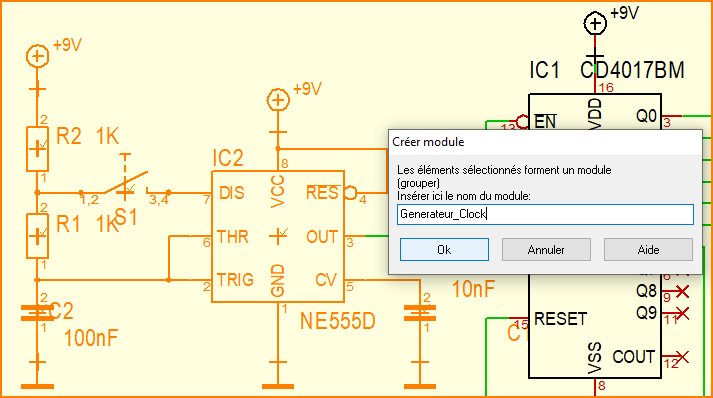
(Image 1: Regrouper le module)
Dans le menu "Modules", vous pouvez maintenant enregistrer le module dans un fichier au format MXF (Module eXchange Format). Pour ce faire, sélectionnez dans le menu "Modules" l'option "Exporter le module...":
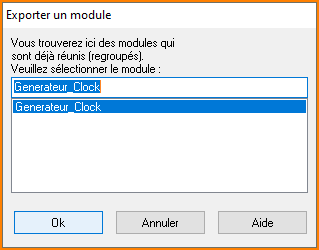
(Image 2: Sélectionner un module pour l'export)
TARGET vous propose alors de sauvegarder le nom du module également comme nom de fichier. Vous pouvez définir librement le répertoire dans lequel se trouvent tous vos modules dans les réglages (INI).
.
Si vous souhaitez ensuite, avec l'option "Importer un module..." dans le menu "Modules", TARGET place automatiquement un module enregistré à droite de votre circuit. S'il n'y a plus de place à cet endroit, il sera placé à gauche, en haut ou en bas. Sur une page de schéma de circuit vide, le module est inséré au centre. Activez ce bouton pour marquer complètement le module chargé et le déplacer ensuite à l'endroit souhaité :
.
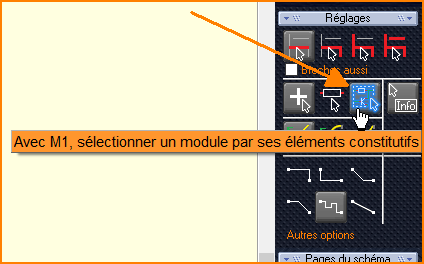
(Image 3: Sélectionner un module complet)
Tous les noms de composants ont été incrémentés, le cas échéant, de sorte qu'ils n'entrent pas en collision avec des noms de composants existants. Les noms de signaux ont été suivis d'un "_(1)" ou d'un "_(2)", etc. au cas où il y aurait eu des collisions avec des noms de signaux existants. Vous devez alors établir manuellement les connexions nécessaires avec les signaux du projet existant en utilisant des pistes de signal vertes. Ou vous pouvez simplement renommer les nouveaux noms de signaux avec la touche [v] pour renommer:
.
Signal GND umbenennen
(Bild 4: Signal "GND_(1)" durch Umbenennen an "GND" anschließen)
Das Layout verschieben Sie genauso, wie oben für den Schaltplan beschrieben. Wenn Ihnen einige vorverlegte Leiterbahnen im Layout des Moduls nicht gefallen, können Sie sie einfach löschen. Diese verwandeln sich dabei in Luftlinien und können passend neu verlegt werden. Sie können auch das gesamnte Modul selektieren und die Taste [Entf] tippen, um die Leiterbahnen komplett zu entfernen. Achtung: Bei einem weiteren Druck auf [Entf] verschwinden auch die Gehäuse! Die Leiterbahnen zu entfernen könnte ermöglichen, die Gehäuse passend zu verschieben und dann neu zu verbinden.
alias: Kanal, Modul, Design Reusefr: Modules / Canaux (Design Reuse)

